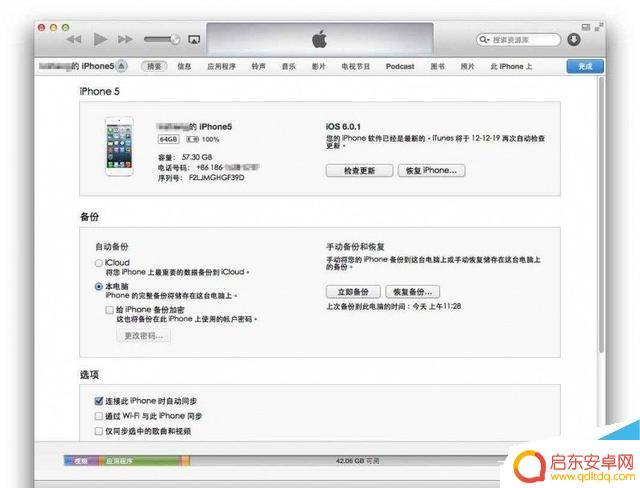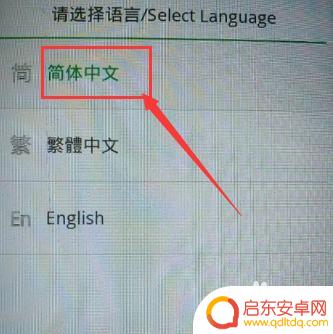安卓手机怎么解锁屏密码忘了 安卓手机锁屏密码忘了怎么解锁
在日常生活中,我们经常会遇到忘记安卓手机屏幕密码的情况,当我们无法记起密码时,就会陷入困境无法正常使用手机。安卓手机锁屏密码忘了该怎么办呢?不用担心以下将为大家介绍几种解锁方法,帮助你重新进入手机界面。无论是通过Google账号、查找我的设备功能还是通过硬件重置,你都能轻松解决忘记密码的难题。愿这些方法能帮助你顺利解锁手机,恢复正常使用体验。
安卓手机锁屏密码忘了怎么解锁
操作方法:
1.首先找到一部安卓系统的手机,楼主用自己的旧安卓手机为例,给大家带来示范,如图所示~

2.手机开机忘记锁屏密码的画面,如图所示~
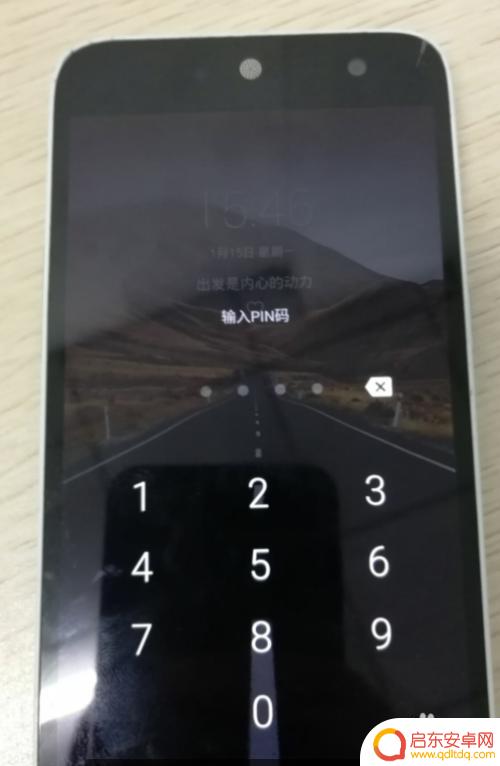
3.把你需要重新设置锁屏密码的手机,先做关机或者重启处理,长按电源键,出来“重启”和“关机”两个选项。楼主选择重启处理,关机也行,不过多了一个步骤而已~

4.手机显示正在关机,并马上会进行重启的状态,如图所示~
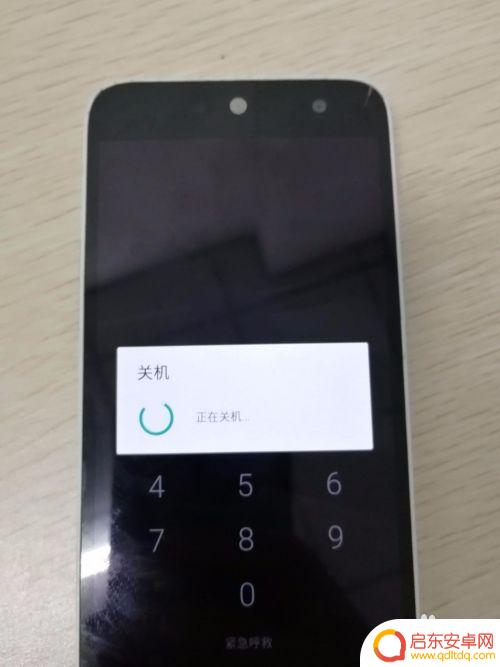
5.感觉到自己即将开机的手机震动,马上按住“音量+”键。同时间按住“电源”键,估计持续在按住6秒左右,会出现恢复出厂设置的界面,如图所示~
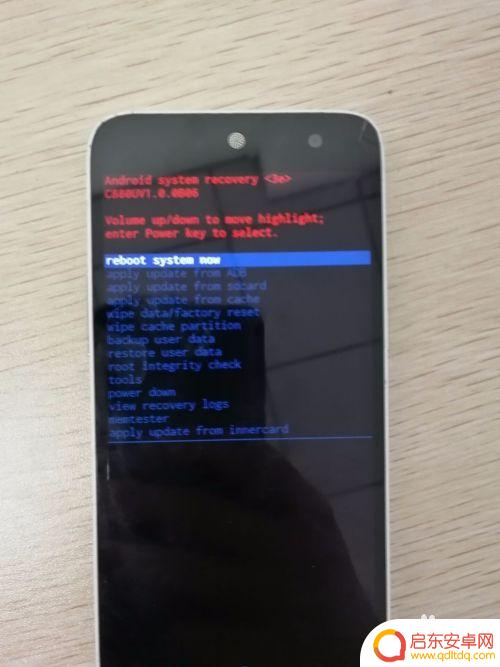
6.用音量键控制选择的子菜单,选择”wipe data/factory recovey“选项,并按住电源键,进入这个选项,如图所示~
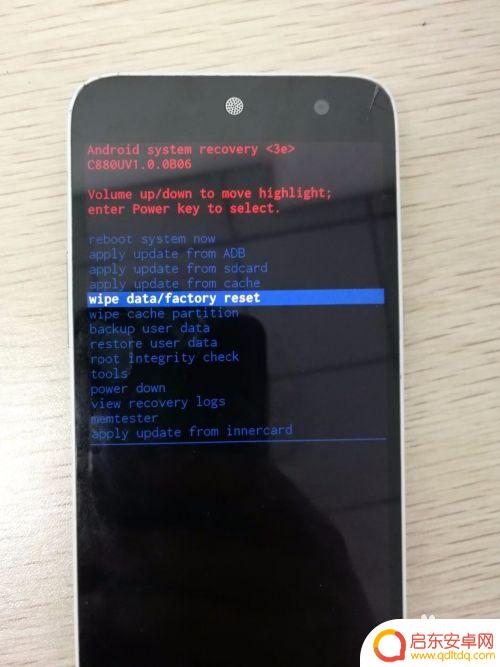
7.选择”delete all user data“,按住”电源键“表示确定,如图所示~
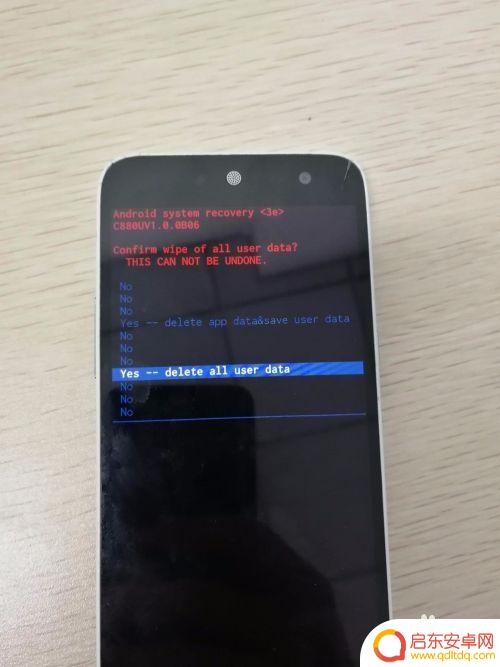
8.正在进行”delete all user data“选项的执行界面,如图所示~
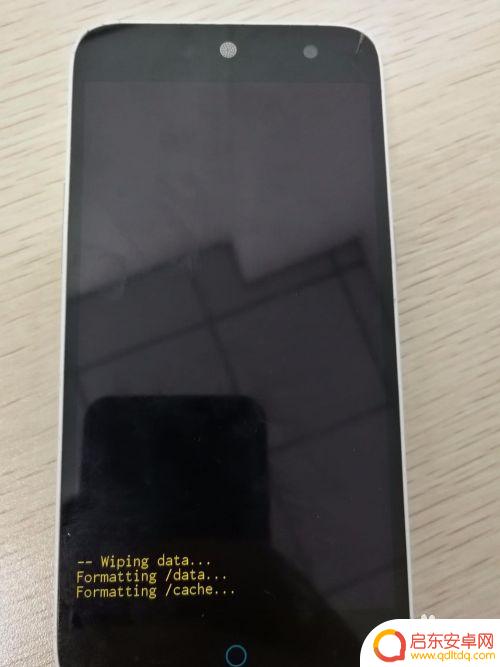
9.稍等一会,进入这个界面。选择”reboot system now“,按住电源键表示确定,如图所示~
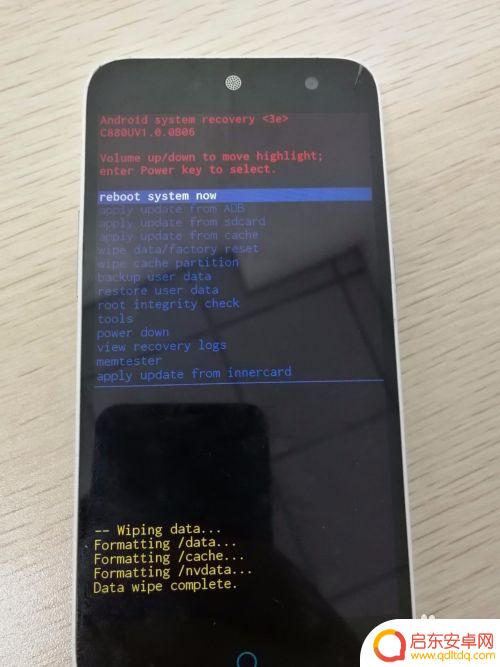
10.稍等一会,手机会自己重启,如图所示。此时已经没有安卓锁屏的界面了,不需要输入锁屏密码了,即可以使用你的手机了,如图所示~

11.是不是很简单呢?赶快去试试吧~
以上是关于忘记Android手机屏幕密码时如何解锁的全部内容,如果遇到这种情况的用户可以按照以上方法解决,希望对大家有所帮助。
相关教程
-
手机解屏锁忘了怎么办怎么解锁 忘记手机屏幕锁屏密码怎么办
当我们忙碌的生活中,难免会有一些疏忽和遗忘的时刻,尤其是在使用手机时,我们可能会忘记自己设置的屏幕锁密码,这时该怎么办呢?忘记手机屏幕锁屏密码,不...
-
苹果手机忘记锁屏密码怎么解开 iPhone11忘记锁屏密码怎么办
当我们使用苹果手机时,有时候会不小心忘记了锁屏密码,这给我们的使用带来了一些困扰,特别是对于使用iPhone11的用户来说,忘记锁屏密码可能会导致...
-
手机密码忘了如何解锁屏幕安卓 安卓手机锁屏密码忘记了怎么办
当我们使用安卓手机时,很容易会遇到忘记解锁屏幕密码的尴尬情况,不管是因为长时间不使用手机,还是因为密码设置过于复杂,忘记密码是一个常见的问题。不要...
-
手机屏幕锁屏怎么开开锁密码忘记 手机密码忘记了怎么打开USB调试选项
手机屏幕锁屏怎么开开锁密码忘记,手机密码忘记了怎么打开USB调试选项?这是很多手机用户经常遇到的问题,当我们忘记了手机的解锁密码,或者需要打开USB调试选项时,可能会感到困惑和...
-
怎样解除自己手机的锁屏密码设置 手机锁屏密码忘记怎么办
当我们使用手机时,为了保护个人隐私和信息安全,很多人会设置锁屏密码,有时候我们会因为各种原因而忘记了自己设置的密码,这时候该怎么办呢?解除手机锁...
-
oppo手机忘记密码怎么解锁手机屏幕 OPPO手机忘记开屏密码怎么办
如果您忘记了您的OPPO手机的屏幕密码,不要担心还有几种方法可以帮助您解锁手机,您可以尝试使用Google账户进行解锁,或者使用Find My Device服务来重置密码。如果...
-
手机access怎么使用 手机怎么使用access
随着科技的不断发展,手机已经成为我们日常生活中必不可少的一部分,而手机access作为一种便捷的工具,更是受到了越来越多人的青睐。手机access怎么使用呢?如何让我们的手机更...
-
手机如何接上蓝牙耳机 蓝牙耳机与手机配对步骤
随着技术的不断升级,蓝牙耳机已经成为了我们生活中不可或缺的配件之一,对于初次使用蓝牙耳机的人来说,如何将蓝牙耳机与手机配对成了一个让人头疼的问题。事实上只要按照简单的步骤进行操...
-
华为手机小灯泡怎么关闭 华为手机桌面滑动时的灯泡怎么关掉
华为手机的小灯泡功能是一项非常实用的功能,它可以在我们使用手机时提供方便,在一些场景下,比如我们在晚上使用手机时,小灯泡可能会对我们的视觉造成一定的干扰。如何关闭华为手机的小灯...
-
苹果手机微信按住怎么设置 苹果手机微信语音话没说完就发出怎么办
在使用苹果手机微信时,有时候我们可能会遇到一些问题,比如在语音聊天时话没说完就不小心发出去了,这时候该怎么办呢?苹果手机微信提供了很方便的设置功能,可以帮助我们解决这个问题,下...